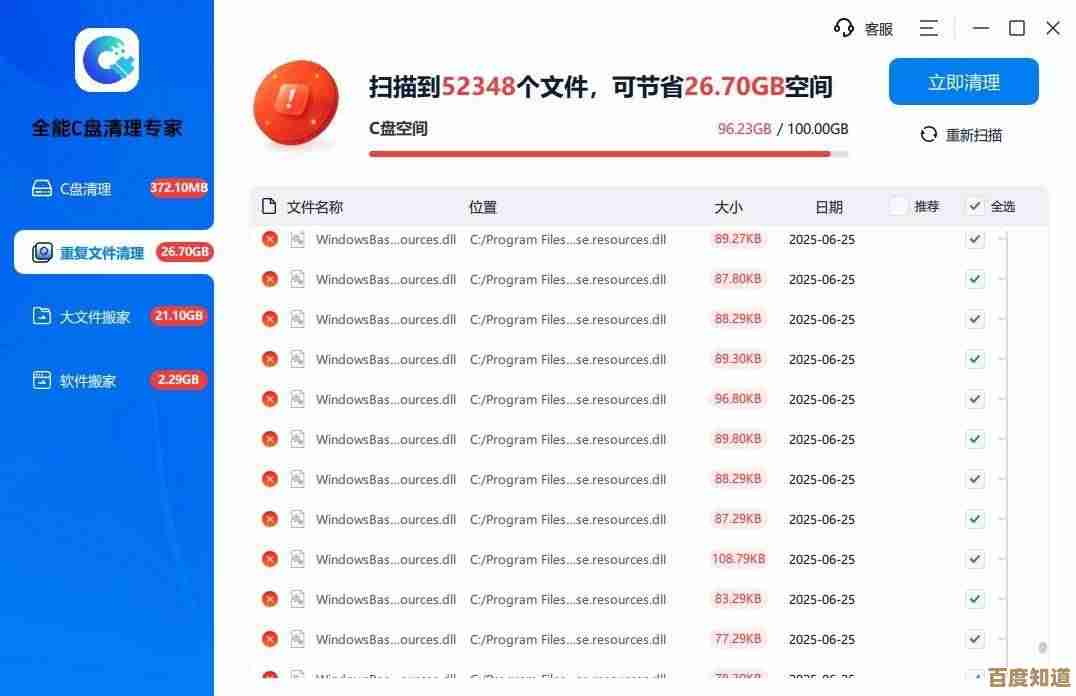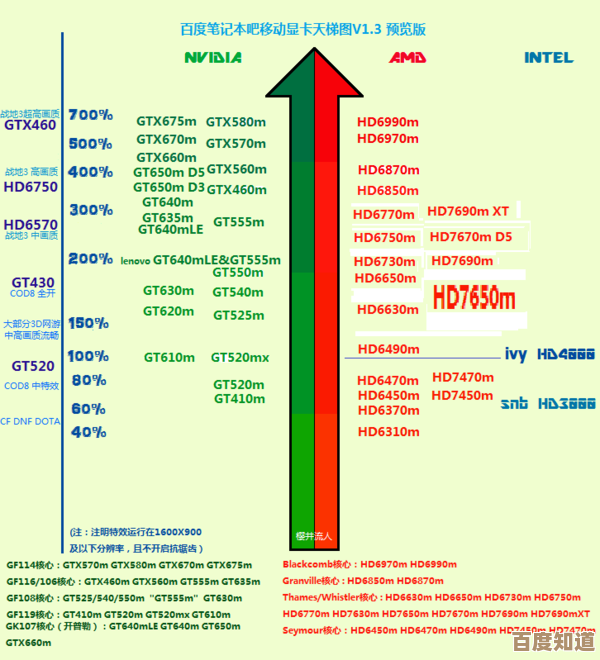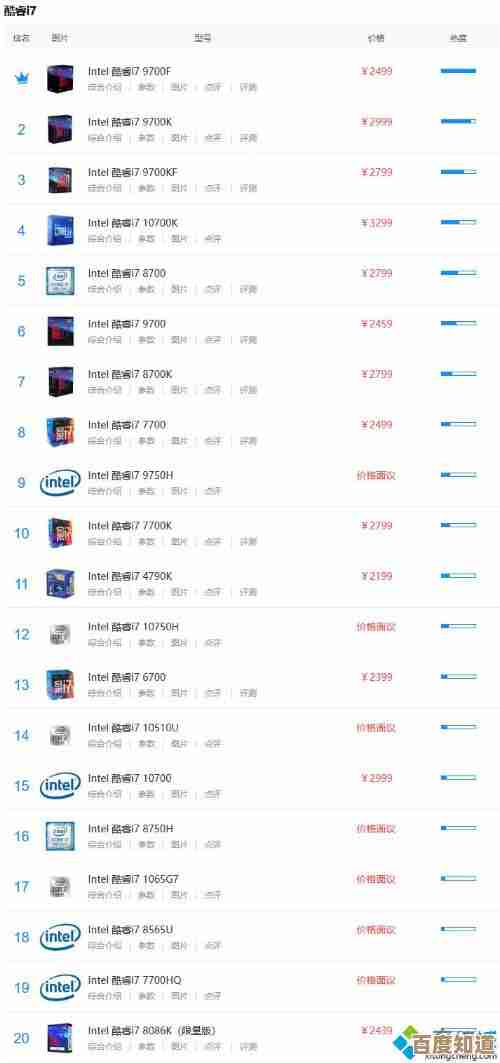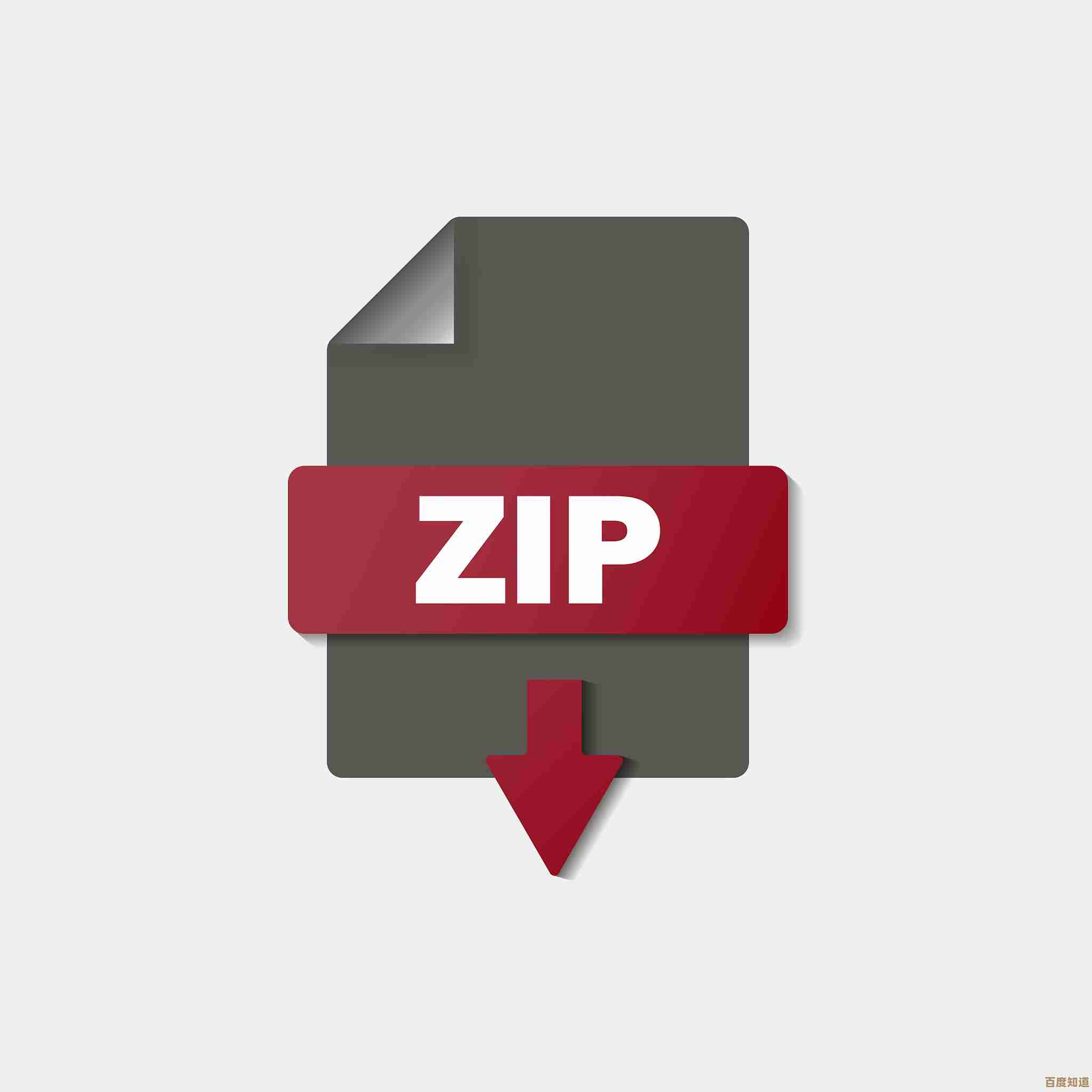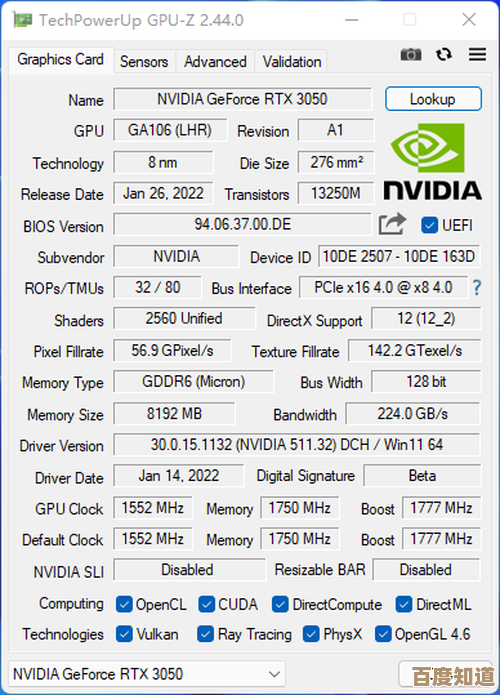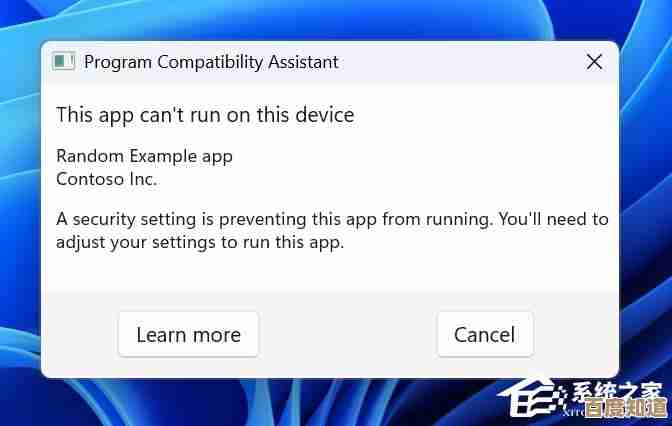手把手教学:跟着小鱼一步步设置无线路由器,快速联网
- 游戏动态
- 2025-11-07 16:57:29
- 4
引用自小鱼在日常帮助朋友和家人解决网络问题时的经验总结)
嗨,朋友!是不是刚拿到新路由器,看着后面一堆插孔和天线有点懵?别担心,我是小鱼,今天我就一步一步陪你,像搭积木一样把路由器设置好,让你快速上网冲浪,我们不用那些难懂的词,就说大白话。
第一步:开箱检查,认识你的“小伙伴”
我们把路由器的包装盒打开,你会发现里面有好几样东西:一个主体路由器(可能带着几根天线)、一个电源适配器(就是插头线)、还有一根看起来像粗电话线的网线(这叫水晶头网线)。
我们把路由器翻到背面,看看那些插孔,别怕,我们只关心最重要的三个:
- 电源插孔:这个最好认,一般是圆形的,旁边画着一个小电源的符号,这是插电源线的地方。
- WAN 口:这个口非常关键!它通常是颜色最特别的一个,比如黄色、蓝色,或者旁边写着“WAN”或“互联网”,你可以把它想象成是“总水龙头”,网络信号就从这里流进来。
- LAN 口:这种口一般有好几个,颜色一样,比如灰色或黑色,旁边写着“LAN”或有电脑的小图标,这些是“分水龙头”,用来连接需要网线的设备,比如台式电脑、打印机等。
第二步:动手连接,像拼积木一样简单
好,认识了这些插孔,我们现在开始连接,请严格按照顺序来,这样最不容易出错。
- 接上天线:如果你的路由器天线是可以拧下来的,现在就把它们都拧到路由器背面的天线接口上,如果天线是固定的,那就跳过这一步。
- 插上电源:把电源适配器一头插到路由器的圆孔里,另一头插到家里的电源插座上,这时候,你会看到路由器身上的一些小灯亮了起来,有的在闪烁,这是在“启动”,就像手机开机一样,我们等它几十秒,等灯光稳定下来。
- 连接“总水龙头”(WAN口):找到之前说的那个颜色特别的 WAN 口,把从墙上信息面板接出来的那根网线(就是运营商,比如电信、移动的工作人员当初给你装宽带时留的那根网线),插到这个 WAN 口上,听到“咔哒”一声,就说明插紧了。
- (可选)连接电脑:如果你有台式电脑需要上网,就用盒子里那根网线,一头插在路由器的任意一个 LAN 口上,另一头插在台式电脑的网线接口上。
好啦!物理连接全部完成!是不是很简单?现在你的路由器已经通上电,也接上了外网,下一步就是最重要的“对话”环节了。
第三步:和路由器“对话”,设置名字和密码
现在我们要用手机或电脑来告诉路由器:咱们家的网络叫什么名字,密码又是什么,小鱼强烈建议你用手机设置,因为最方便,我们就以手机为例。
- 连接路由器的无线网络:打开手机的“设置”,再打开“WLAN”(或者叫“Wi-Fi”),你会看到一个列表,搜索附近的Wi-Fi信号,在其中找到你的路由器的默认Wi-Fi名称,这个名称通常印在路由器底部或背面的贴纸上,写着“SSID”或“网络名称”,TP-LINK_XXXX”、“MERCURY_XXXX”之类的,这个网络一开始是开放的,没有密码,你直接点击连接即可。
- 打开管理页面:连接上之后,打开你手机上的任何一个浏览器(Safari、Chrome、或者手机自带的浏览器),在顶部的地址栏里(就是平时输入 www.baidu.com 的地方),输入路由器的“管理地址”,这个地址也同样印在路由器底部的贴纸上,常见的是 168.1.1 或者 168.0.1 或者 melogin.cn 这样的网址,输入后,点击前往。
- 登录管理后台:这时会弹出一个页面,让你输入“管理员密码”或“登录密码”。注意:如果你是第一次设置,这个密码不是Wi-Fi密码,而是你自行设定的一个管理路由器的密码。 有些老款路由器有默认的账号密码,比如都是 admin,贴纸上会写,但小鱼建议,如果是第一次设置,系统通常会直接提示你“创建管理员密码”,你就设置一个自己容易记住但别人猜不到的密码,然后点击登录。
- 跟着设置向导走:登录成功后,一般会直接弹出一个“设置向导”或“快速设置”的界面,我们就跟着它一步步来。
- 上网方式:这一步通常会自动检测,你基本不用管,直接选“自动获得IP地址”或“宽带拨号”(如果检测出是拨号的话),如果你是拨号上网,就需要输入运营商提供给你的“宽带账号”和“宽带密码”,这个密码通常在你办理宽带业务的合同单子上,如果找不到,可以打电话问运营商客服,如果这一步系统自动检测成功跳过了,那就最好不过!
- 设置无线网络:接下来是最关键的一步!你要给你家的Wi-Fi起个名字(SSID),幸福小家”、“小鱼的家2024”,随便你起,好认就行。一定要设置一个安全的“无线密码”,这个密码就是以后手机、平板、笔记本连接Wi-Fi时需要输入的,密码建议用大小写字母+数字+符号的组合,长度至少8位以上,这样别人就很难蹭网了。
- 完成设置:点击“完成”或“保存”按钮,路由器可能会重启一下,这个过程需要一分钟左右。
第四步:大功告成,享受网络吧!
等路由器重启完毕,你手机会断开刚才的Wi-Fi连接,再次打开手机的WLAN设置,在列表里找到你刚刚起的那个Wi-Fi名字(幸福小家”),点击它,输入你设好的那个无线密码,点击连接。
恭喜你!如果一切顺利,你的手机右上角会出现熟悉的Wi-Fi标志,现在你就可以打开微信、刷短视频、玩游戏了!其他设备,比如平板、笔记本电脑,也用同样的方法连接这个新的Wi-Fi名称和密码就可以了。
小鱼提醒:如果在这个过程中有任何一步卡住了,别着急,检查所有线缆是否都插紧了;看看路由器底部的贴纸,确认Wi-Fi名称和管理地址有没有输错;最简单的方法就是把路由器的电源拔掉,等10秒钟,再重新插上,这叫重启,能解决大部分小问题。
希望这个手把手教学能帮到你!祝你上网愉快!
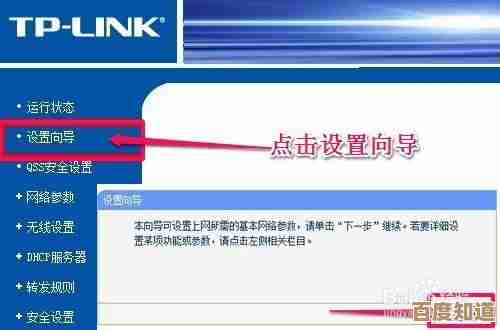
本文由符海莹于2025-11-07发表在笙亿网络策划,如有疑问,请联系我们。
本文链接:http://waw.haoid.cn/yxdt/60161.html